Cara Mengunduh Halaman Web atau Artikel untuk Dibaca Offline
Diterbitkan: 2022-01-29Informasi yang berlebihan itu nyata. Anda tidak selalu punya waktu untuk membaca fitur 5.000 kata atau wawancara menarik ketika muncul di umpan Twitter Anda. Dan bahkan ketika Anda punya waktu, Anda mungkin berada di bawah tanah di antara pemberhentian kereta bawah tanah, terjebak di zona mati, atau tidak memiliki koneksi Wi-Fi.
Cara paling andal untuk mengikuti bacaan digital Anda adalah dengan memastikannya disimpan dan dapat diakses untuk membaca offline. Banyak aplikasi dan browser dapat membantu Anda menyimpannya untuk nanti. Inilah cara mengunduh apa yang Anda inginkan dan membuatnya tetap dapat dibaca, bahkan tanpa koneksi internet.
Simpan Halaman Web di Chrome
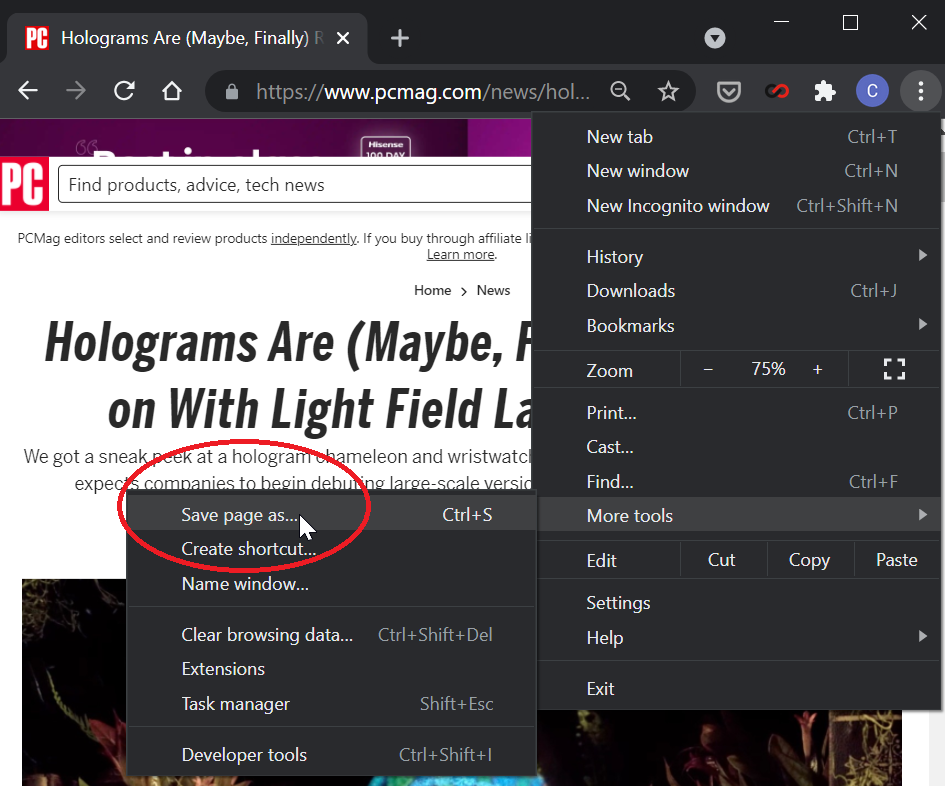
Desktop
Untuk pengguna Chrome di desktop, cara bawaan termudah untuk menyimpan halaman web untuk dibaca secara offline adalah dengan mengunduh halaman sebagai file. Buka menu tiga titik di kanan atas dan pilih Alat Lainnya > Simpan halaman sebagai . Anda juga dapat mengeklik kanan di mana saja pada halaman dan memilih Simpan sebagai atau menggunakan pintasan keyboard Ctrl + S di Windows atau Command + S di macOS.
Chrome dapat menyimpan halaman web lengkap, termasuk teks dan aset media, atau hanya teks HTML. Unduh file yang Anda inginkan ke komputer Anda dan baca halamannya kapan saja, bahkan tanpa koneksi internet.
Android
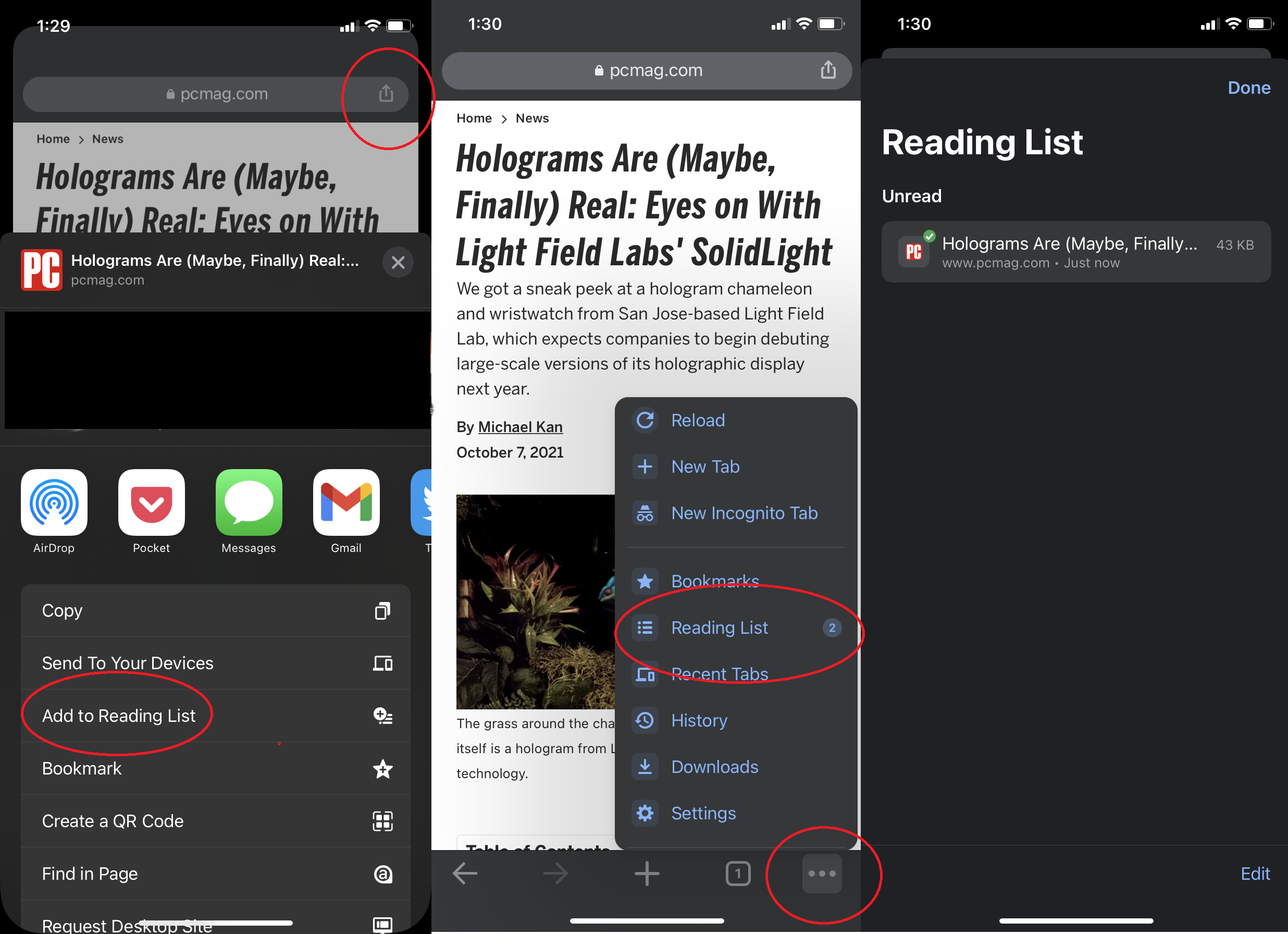
Simpan halaman web di aplikasi Android dengan membuka ikon menu tiga titik dan mengetuk ikon unduh di bagian atas. Spanduk di bagian bawah layar akan memberi tahu Anda saat halaman telah tersedia untuk dibaca secara offline. Klik Buka untuk melihat versi statis halaman. Akses unduhan nanti dengan membuka menu tiga titik dan mengetuk Unduhan .
Chrome di iOS dan iPadOS
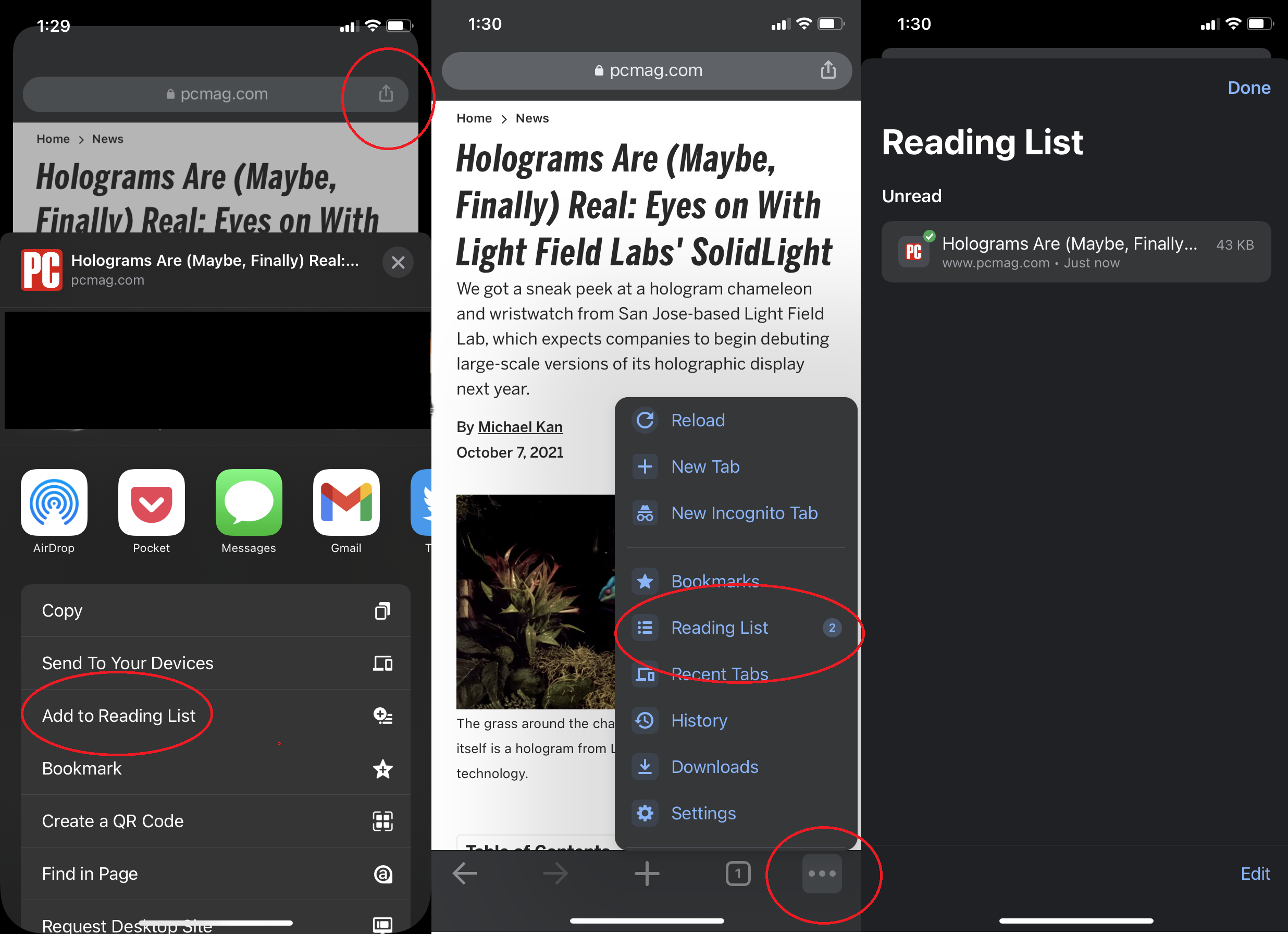
Agar artikel tersedia untuk dibaca secara offline dalam aplikasi Chrome di iPhone atau iPad, ketuk ikon Bagikan (panah menghadap ke atas) dan pilih Tambahkan ke Daftar Bacaan . Buka menu tiga titik browser dan pilih Daftar Bacaan untuk melihat halaman yang disimpan. Tekan lama item yang disimpan hingga menu muncul, lalu ketuk Buka Versi Offline dan Anda siap membaca secara offline.
Simpan Halaman Web di Microsoft Edge
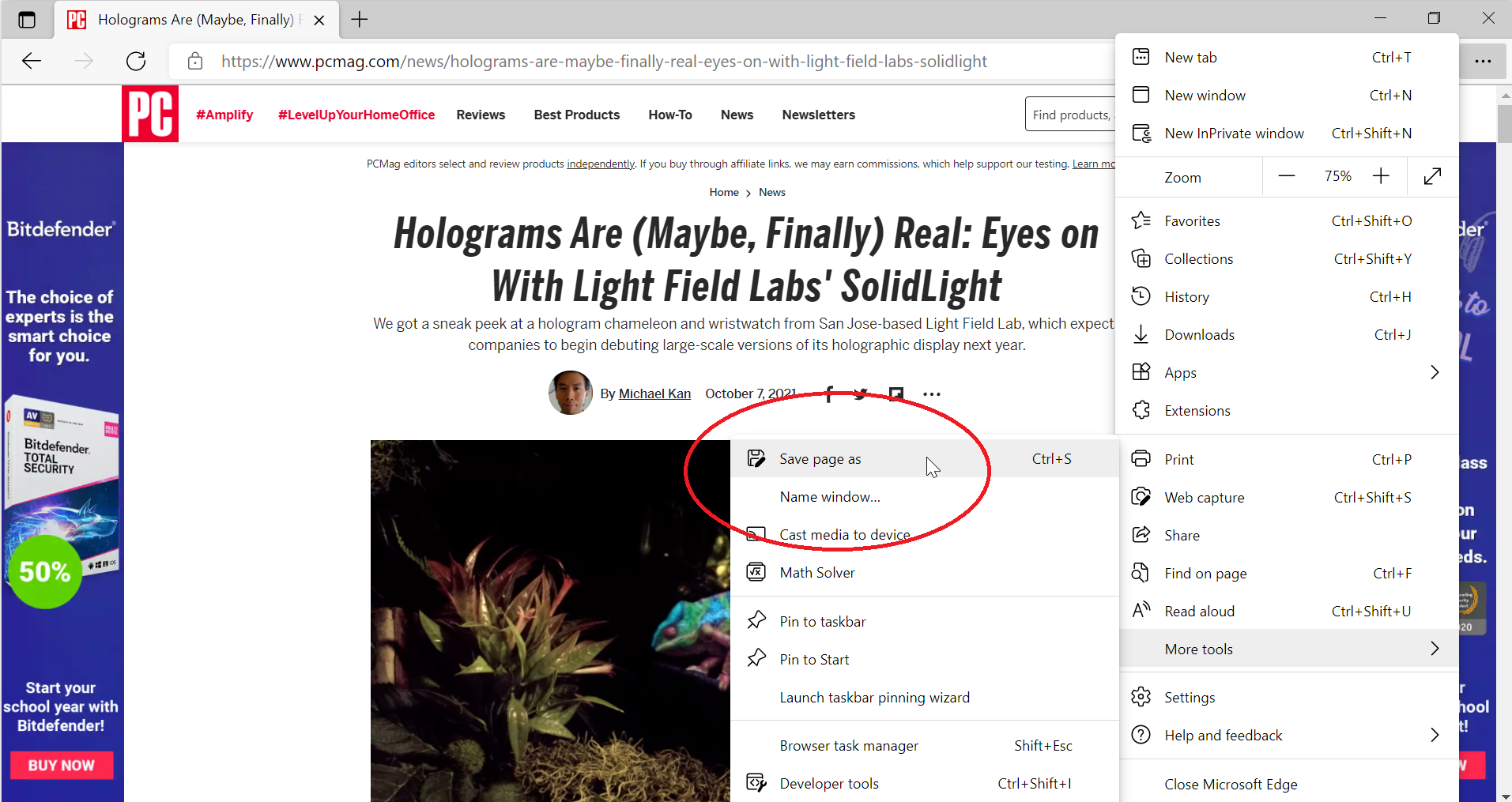
Peramban Microsoft Edge didukung oleh mesin Chromium yang sama dengan yang ditemukan di Google Chrome, jadi petunjuk arah di sini akan serupa. Klik menu elipsis tiga titik di kanan atas dan pilih Alat lainnya > Simpan halaman sebagai untuk mengunduh file ke PC Anda.
Di Android, prosesnya juga mirip dengan Chrome, tetapi menu tiga titik ada di tengah bawah layar. Ketuk, geser sedikit ke atas, dan pilih Unduh halaman. Unduhan akan muncul di bagian bawah layar; ketuk Buka untuk membaca. Untuk membaca nanti, ketuk menu tiga titik dan pilih Unduhan. Halaman web yang telah Anda simpan akan tersedia untuk dibaca secara offline secara otomatis.
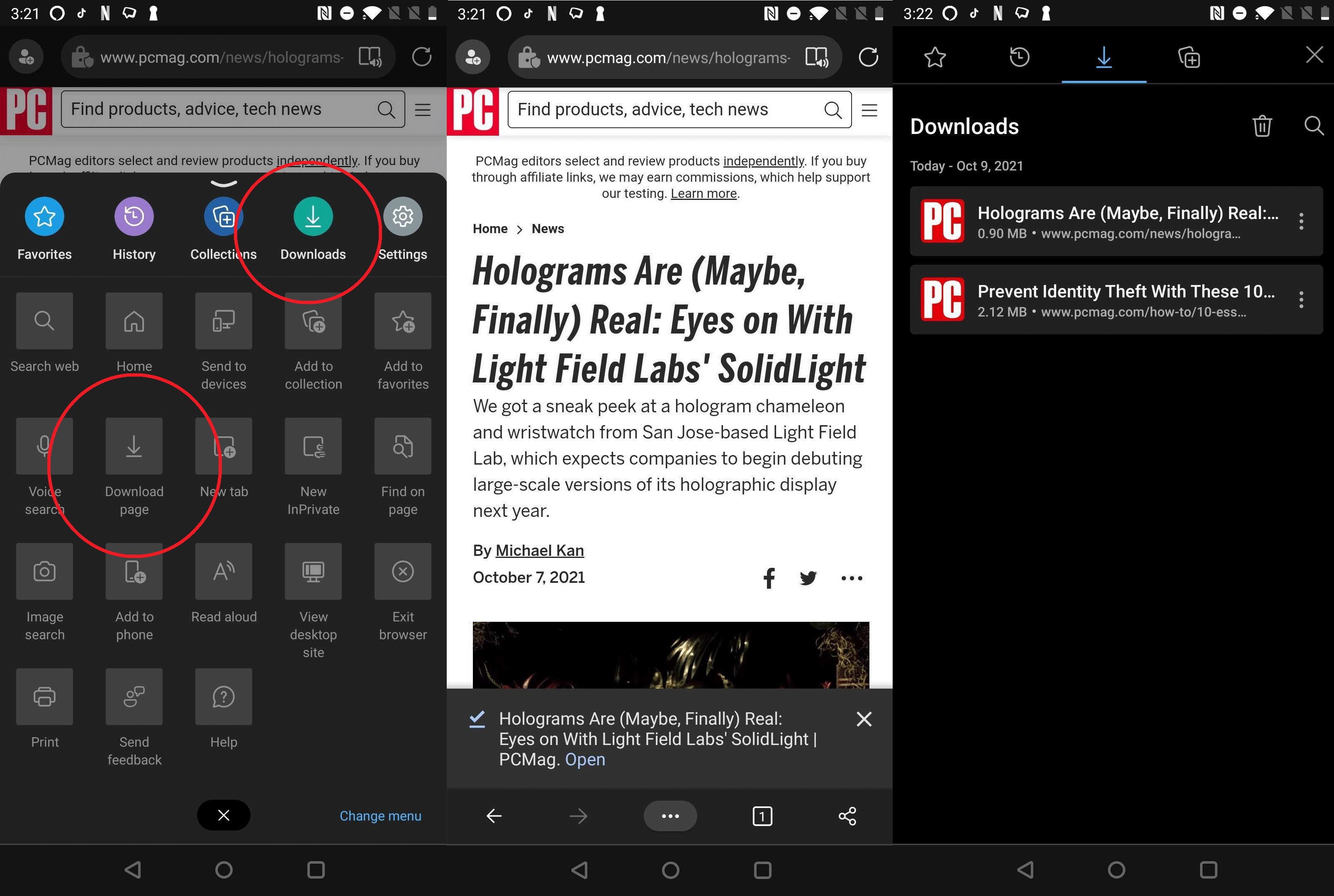
Di Edge untuk iOS, opsi Daftar bacaan muncul saat Anda mengetuk menu tiga titik, meskipun itu berwarna abu-abu untuk kami. Taruhan terbaik Anda mungkin dengan mengetuk ikon Bagikan dan Simpan ke Saku.
Simpan Halaman Web di Safari
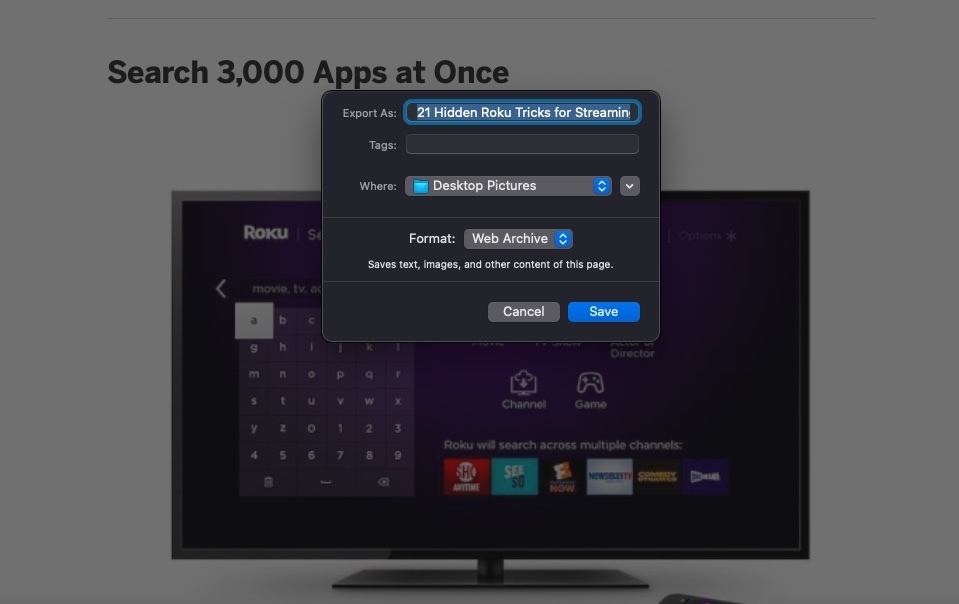
Simpan halaman web di Safari dengan membuka File > Save As . Anda kemudian dapat memilih antara format file Arsip Web (semua teks dan aset media) atau Sumber Halaman (hanya teks sumber). Pilih File > Ekspor sebagai PDF jika Anda memerlukan artikel versi PDF.

Safari juga memiliki fitur Daftar Bacaan yang memungkinkan Anda menyimpan artikel untuk dibaca secara offline. Pengguna desktop dapat mengeklik ikon Bagikan dan memilih Tambahkan ke Daftar Bacaan . Pilihan lainnya adalah Bookmarks > Add to Reading List . Setelah ditambahkan, klik tombol Show sidebar di toolbar Safari dan pastikan ikon kacamata dipilih. Klik kanan entri dan pilih Simpan Offline .

Pastikan artikel yang disimpan tersedia untuk dibaca offline secara default di bawah Safari > Preferences > Advanced . Centang kotak di sebelah Simpan artikel untuk dibaca offline secara otomatis .
Prosesnya bekerja dengan cara yang sama di iOS dan iPadOS. Ketuk panel Bagikan dan pilih Tambahkan ke Daftar Bacaan . Ketuk ikon Bookmark dan pilih ikon kacamata untuk melihat daftar bacaan Anda. Tekan lama artikel dan pilih Simpan Offline dari menu pop-up untuk menyimpan artikel.
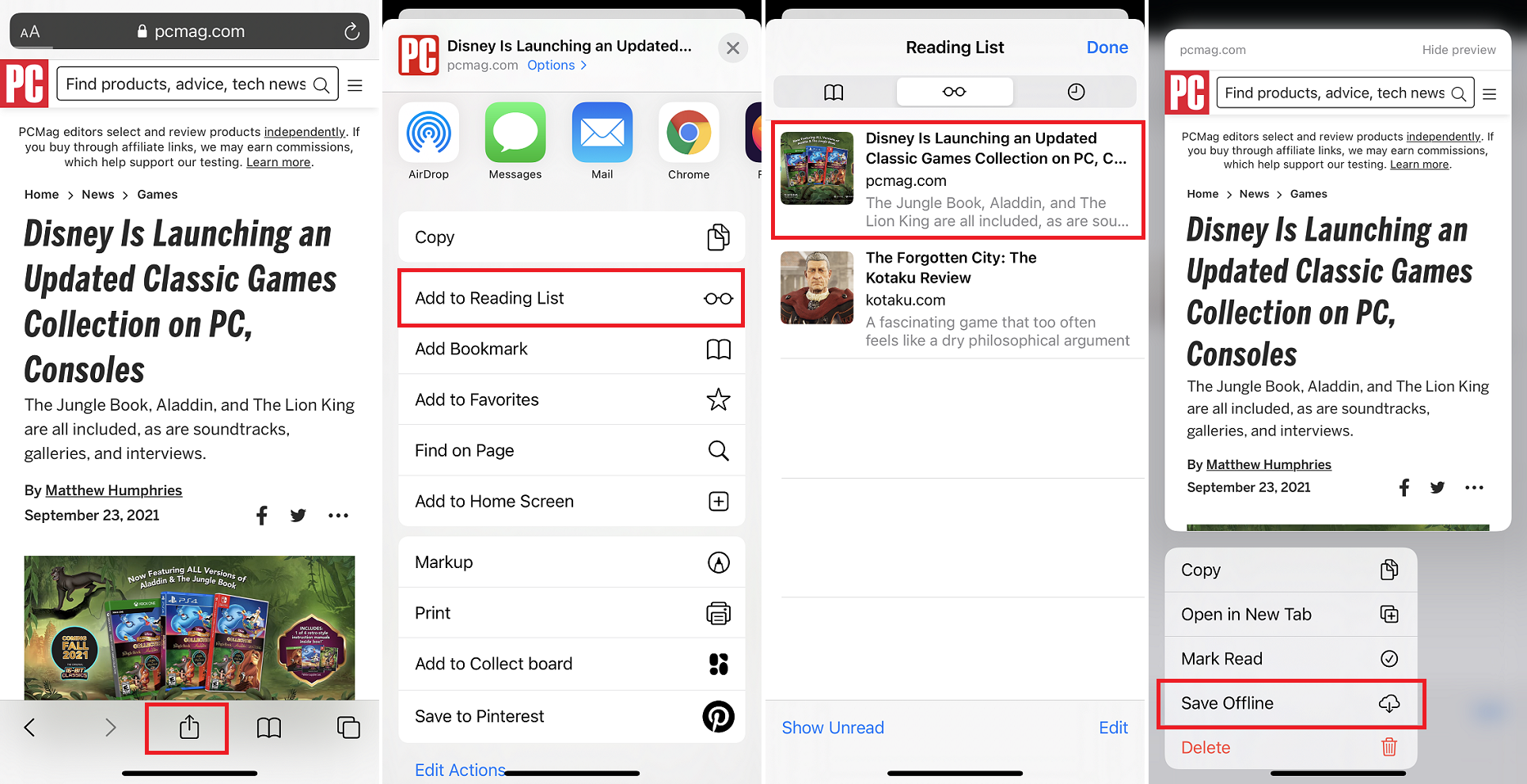
Setel artikel yang disimpan agar tersedia secara offline secara default di bawah Pengaturan > Safari . Gulir sepenuhnya ke bawah dan hidupkan sakelar di sebelah Simpan Secara Otomatis ke Offline .
Simpan Halaman Web di Firefox
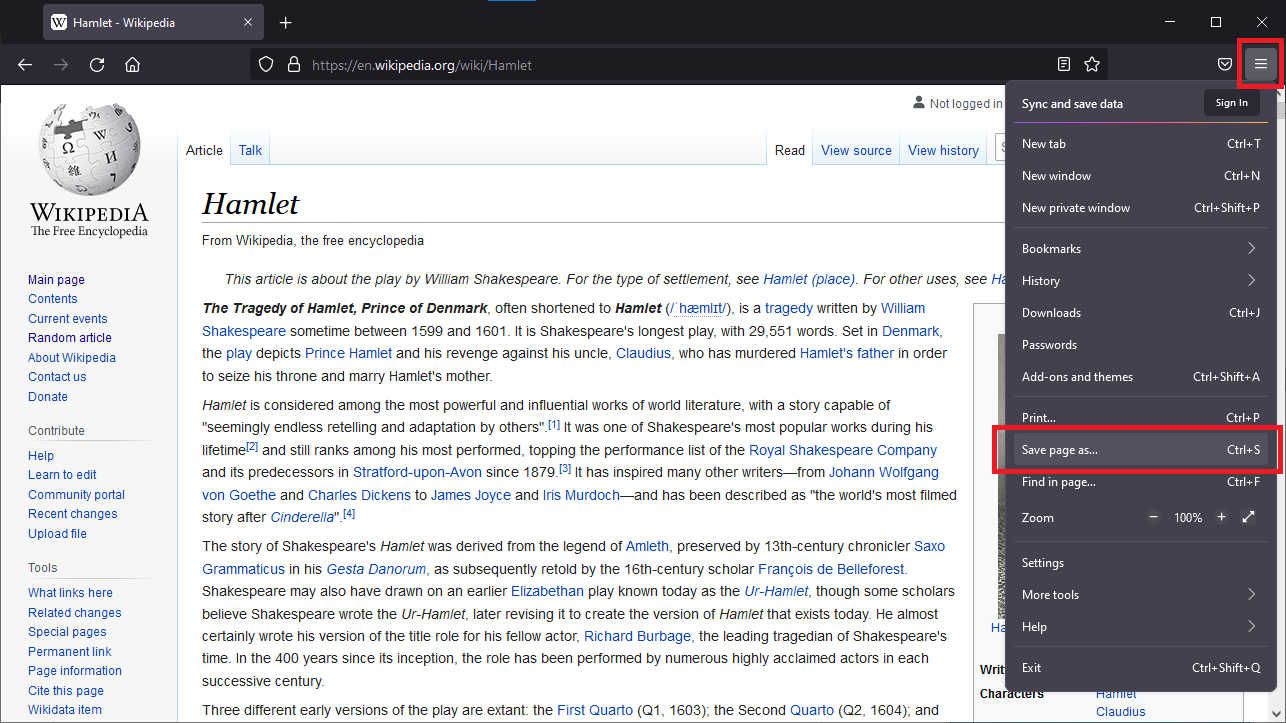
Untuk membaca offline dengan Firefox, buka menu hamburger dan pilih Simpan Halaman Sebagai untuk mengunduh halaman sebagai file. Anda akan memiliki pilihan untuk mengunduh halaman lengkap, hanya HTML, atau file teks sederhana.
Direkomendasikan oleh Editor Kami

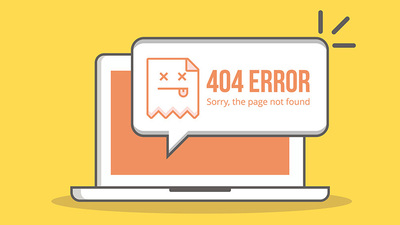

Jika tidak, browser desktop sangat bergantung pada integrasi dengan Pocket, layanan save-it-later yang diakuisisi oleh pembuat Firefox Mozilla pada tahun 2017. Klik kanan dan pilih Save Page to Pocket untuk melakukan hal itu, atau klik ikon Pocket di kanan atas. Konten yang disimpan ke Pocket dapat diakses melalui GetPocket.com atau aplikasi seluler Pocket. Segarkan Pocket untuk memastikan apa yang Anda simpan muncul di akun Anda, dan kemudian akan tersedia untuk dibaca secara offline.
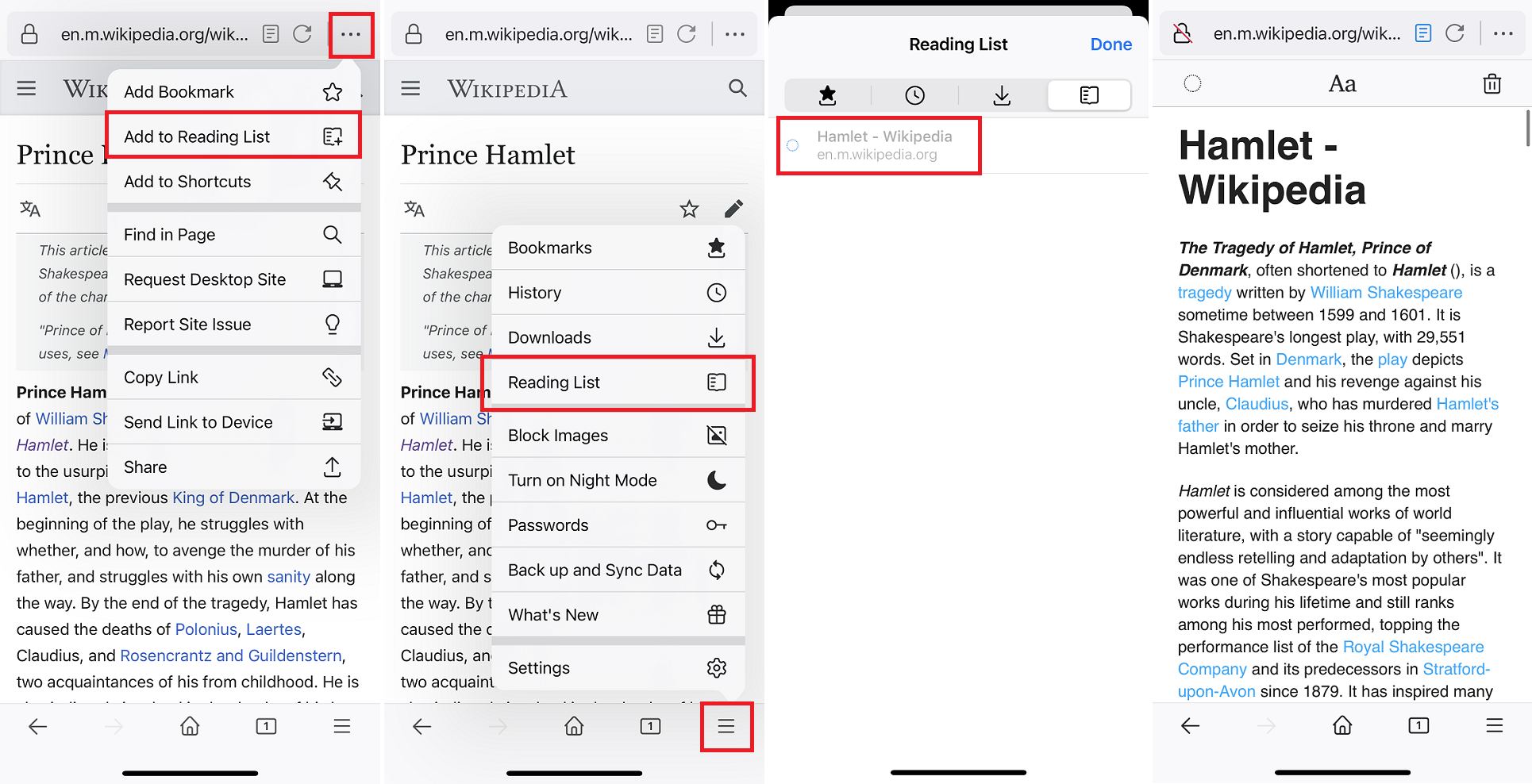
Firefox versi iOS memiliki fitur daftar bacaan yang memungkinkan untuk membaca secara offline. Buka menu tiga titik di bilah pencarian dan pilih Tambahkan ke Daftar Bacaan . Setelah artikel disimpan, ketuk menu hamburger dan pilih Daftar Bacaan . Pilih artikel yang ingin Anda buka dan itu akan tersedia untuk Anda secara offline secara otomatis.
Pada aplikasi Firefox iOS dan Android, Anda juga dapat memilih Save to Pocket.
Ekstensi dan Aplikasi
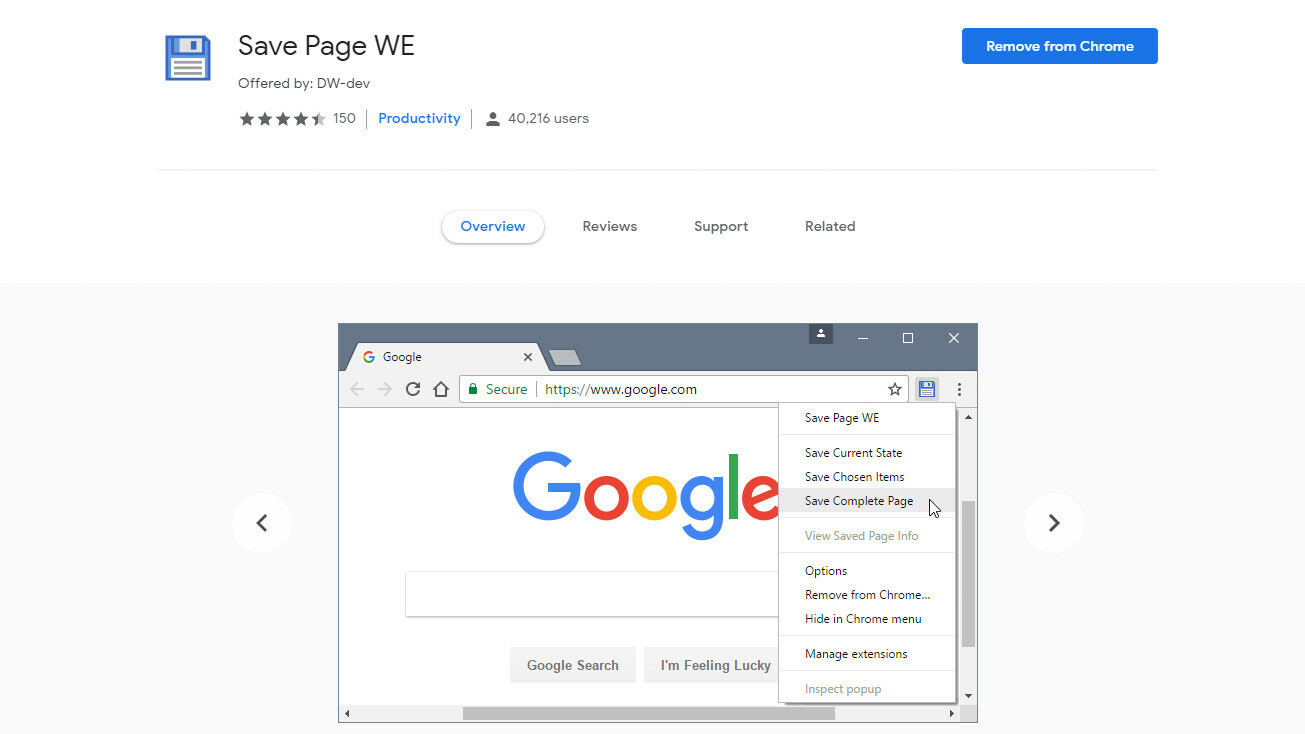
Meskipun layanan save-it-later Pocket dimiliki oleh Mozilla, itu tidak terbatas pada Firefox. Ini tersedia sebagai ekstensi browser resmi untuk Chrome dan Safari untuk penyimpanan sekali klik, dan di perangkat seluler.
Pilihan lainnya termasuk ekstensi Save Page WE untuk Chrome dan Firefox, yang menyimpan halaman web ke komputer Anda dengan satu klik; sesuaikan pengaturan untuk menentukan berapa banyak informasi yang disimpan.
Untuk solusi berdaya tinggi lainnya, buka perangkat lunak utilitas HTTrack (untuk Windows, Linux, dan Android) atau SiteSucker (untuk macOS dan iOS). Program ini dapat mengunduh seluruh direktori situs web dari URL, memungkinkan Anda menavigasi situs saat offline.
